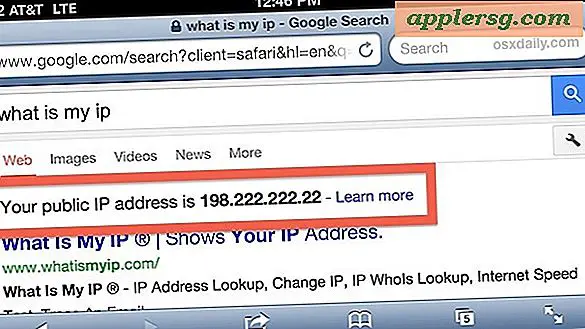Sådan deaktiveres gennemsigtighedseffekter i Mac OS X Interface

Transparente effekter har haft et fremtrædende sted i brugergrænsefladen i Mac OS X lige siden Mac'en fik en ansigtsløftning med nyere versioner af MacOS Sierra, OS X El Capitan og Yosemite. Mange brugere kan lide den gennemsigtighed, der findes i vinduets titellinjer og sidebjælker, men nogle brugere kan muligvis ikke lide funktionen, og desuden kan nogle Mac'er få en ydeevneforøgelse ved at slukke for øjenlysevirkningen af gennemsigtige brugergrænseelementer.
Deaktivering af gennemsigtighed har også en bivirkning ved at få brugergrænsefladen til at se lidt anderledes ud, da vinduets titellinjer, knapper og sidebjælker ikke længere vil hente nogle farvefelter fra elementer bag vinduet. Hvorvidt noget af dette er ønskeligt for en Mac-bruger, afhænger sandsynligvis af personlige præferencer, men det er nemt at skifte til og fra igen, så hvis du beslutter det ikke for dig, er der ikke nogen lille indsats for at skifte tingene op.
Sådan reduceres gennemsigtighed i MacOS og Mac OS X brugergrænseflade
Indstillingen hedder "Reducer gennemsigtighed", men det gør det virkelig helt uigennemtrængeligt gennemsigtigt gennem alle grænsefladeelementer, der havde et gennemsigtigt udseende. Denne indstilling findes i MacOS 10.12+, OS X 10.10.x og 10.11.x og senere har tidligere udgaver ikke mulighed for:
- Træk ned Apple-menuen og vælg "Systemindstillinger"
- Vælg kontrolpanelet "Tilgængelighed" og vælg "Vis" fra valglisten
- Søg efter "Reducer gennemsigtighed" og kontroller ved siden af denne mulighed for at deaktivere gennemsigtige effekter i hele Mac OS X-brugergrænsefladen
- Luk ud af Systemindstillinger som normalt

Med hensyn til UI udseende er effekten subtil.
Her er, hvad en Finder-vindues titellinje ser ud uden manglende gennemsigtighed, det følger det typiske diskrete grå udseende, der har været en del af Mac-brugergrænsefladen i årtier:

Med gennemsigtighed aktiveret, standardindstillingen i Mac OS X, hentes samme vindues titellinje farve fra UI-elementer, der ligger bag skærmen eller foregår i samme vindue. I dette tilfælde er det en blå nuance:

Bortset fra forskellen i udseende, ændrer indstillingerne også forbedret ydeevne, især på nogle ældre hardware, og det reducerer især CPU-brugen af WindowServer-processen. Faktisk er dette en af de tilpasninger, der kan gøres til indstillinger for at fremskynde Yosemite i særdeleshed, selv om effekten videreføres til OS X 10.11, men om end mindre bemærkelsesværdige.
Brugere vil også opdage, at deaktivering af gennemsigtighed kan øge billedhastigheden af tegningsobjekter på skærmen i OS X, hvilket kan observeres på nogle Mac'er direkte, hvis de havde stammende animationer i ting som Mission Control, men det kan måles med FPS FrameMeter-måleren af QuartzDebug for brugere, der også er mere teknisk tilbøjelige.
Det er værd at nævne, at en anden mulighed er indstillingen Øg kontrast i OS X, hvilket også deaktiverer gennemsigtigheden, samtidig med at vindue- og brugergrænseelementer ser lidt mere indlysende ud, hvilket kan være nyttigt for dem, der finder det nyere Mac OS-udseende overbærende.